-
Steampunk vision 2
Pinuccia 
Steampunk vision 2

Ce tutoriel est de ma création, toute ressemblance avec un autre tutoriel n’est que pure coïncidence.
Interdit au partage sans mon autorisation.
Préparation générale: Avant de commencer l'un de mes tutoriels
Ce tutoriel est crée avec PSP ultimate 2020, peut être réalisé avec des versions précédentes, info ici
Le canal alpha est compatible avec pSP7
Si vous ne pouvez pas ouvrir le canal_alpha: Placer les sélections dans votre dossier sélections
Placer les scripts et dégradés PSP dans le dossier "réglementés" correspondant
Mes filtres, sont en grande partie, importés dans Unlimited, prenez le temps de vérifier votre dossier filtres
Ouvrir les masques dans votre PSP
Dupliquer le matériel et travailler sur les copies
Effacer les signatures des tubes avant de les utiliser
Faire un double clique sur les presets
 , ils s'installent automatiquement.
, ils s'installent automatiquement.Vous pouvez adapter les couleurs et les mode mélange des calques, selon votre travail.

Matériel:
Dimensions Initiales 900x600 px
J'ai choisi 2 couleurs sur le paysage et 1 couleur sur le tube principal
Mes couleurs :
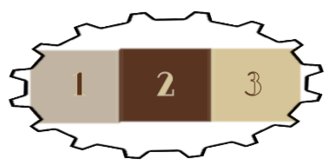
AVP couleur 1 (du tube): #c1b4a2
ArP couleur 2 (du paysage): #593420
couleur 3: #d6c598
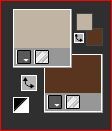
1/
Ouvrir le canal alpha SV
Remplir de couleur 2
2/
Calques, Nouveau calque raster
Sélections, sélectionner tout
3/
Ouvrir le paysage, Copier
(Le laisser ouvert pour la suite)
Sur votre travail : coller dans la sélection
Ne rien sélectionner
4/
Effets d’image, mosaïque sans jointures, par défaut
Calques, fusionner avec le calque du dessous
Réglages, flou, flou radial :

Réglages, flou, flou gaussien, rayon à 15 :

4/
Ouvrir l’image 10318
Sur celle-ci:
Activer l’outil changeur de couleur
Sur une partie plus claire de l'image, faire un clic droit pour appliquer la couleur 2
Edition, Copier
Sur votre travail : Edition, coller comme nouveau calque
Effets d’image, mosaïque sans jointures, paramètres ci-dessous:
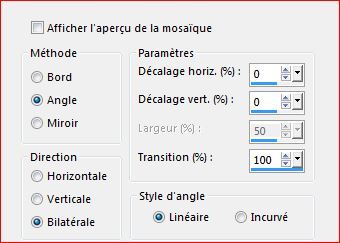
5/
Sélections, charger une sélection à partir du canal alpha, sélection 1
DELETE
Ne rien sélectionner
Refaire mosaïque sans jointure comme précédemment
6/
Calques, Nouveau calque raster
Sélections, charger une sélection à partir du canal alpha, Sélection 2
Remplir de couleur 2
Effets, modules externes: Alien Skin Eye Candy 5 Impact, Extrude : Taper to point in center
(si nécessaire un clic sur factory default avant)

Ne rien sélectionner
7/
Sélections, charger une sélection à partir du canal alpha, Sélection 3
Effets 3 D, biseautage intérieur, couleur 1 :

Effets 3 D, ombre portée : 15/15/100/40 noir, ombre sur le nouveau calque coché

Ne rien sélectionner
Rester sur le calque de l’ombre
Réglages, flou gaussien comme précédemment
8/
Sur le calque du dessous
Effets de bords, accentuer
Calques, Nouveau calque raster
Sélections, charger une sélection à partir du canal alpha, Sélection 4
Remplir de couleur 1
Effets modules externes : Alien Skin Eye Candy 5 , Impact, Extrude, comme précédemment
Sélections, inverser
Effets 3D, Biseautage intérieur, comme précédemment
Garder sélectionné
9/
Sélections, inverser
Effets modules externes: Alien Skin Eye Candy 5, Nature, Rust :
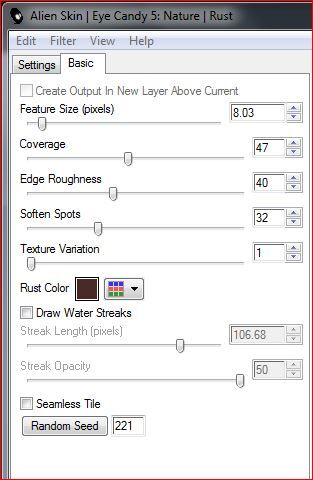
Effets 3 D Ombre portée : 0/0/100/40/ noir, décocher ombre sur le nouveau calque
Ne rien sélectionner
Refaire Ombre porté comme précédemment
10/
Sur le calque du dessous
Effets 3 D, ombre portée : 15/15/100/40 noir
Fusionner avec le calque du dessous
11/
Edition, copier
Calques nouveau calque raster
Sélections, Charger une sélection à partir du canal alpha, sélection 5
Edition, coller dans la sélection
Effets de réflexion, kaléidoscope :
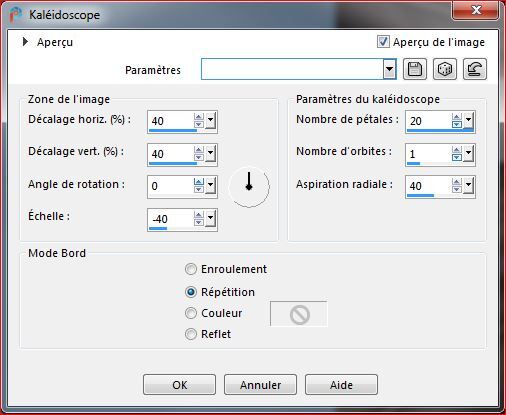
Ne rien sélectionner
Calques, propriétés, mode mélange, écran
12/
Calques, Dupliquer
Image, miroir, miroir vertical
Calques, fusionner avec le calque du dessous
Sélections, Charger une sélection à partir du canal alpha, Sélection 6
DELETE
Ne rien sélectionner
13/
En haut de la pile des calques
Note : Le raster 1 du Pspimage : déco roues dentées… contient la totalité du tube
vous pouvez choisir vos propres éléments et créer votre déco, ou, si nécessaire
utiliser ma déco toute prête, ou celle de votre choix,placer comme sur l'exemple final
ombre portée 0/4/100/3 noir, poursuivre à l'étape 15 .
Ouvrir le Pspimage : déco roues dentées…
Ma déco :

Copier le calque : 1
Sur votre travail, Coller comme nouveau calque raster
Image, Redimensionner à 60%, tous les calques non coché, 2x
Placer à l’aide de l’outil sélecteur (K): (touche K pour l’activer)
Position :
H 379, V 229
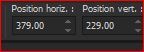
Copier-coller le calque 2
Redimensionner à 60% tous les calques non cochés
Outil sélecteur (K):
Placer, position : H 319, V 227
Effets 3 D ombre portée : 0/4/100/3 noir
Sur le calque du dessous
Copier-coller le calque 3
Redimensionner à 60% tous les calques non coché
Outil sélecteur (K):
Placer, position : H 394, V 239
Ombre portée comme précédemment
Copier-coller le raster 4
Redimensionner à 60% tous les calques non coché, 2x
Outil sélecteur (K):
Placer, position : H 451, V 291
Ombre portée comme précédemment
Sur la première roue (raster 5)
Copier-Coller le calque 5
redimensionner à 60% 2 x
Outil sélecteur (K):
Placer, Position : H 407, V 326
(touche M pour désélectionner)
Effets 3 D, Ombre portée comme précédemment
14/
En haut de la pile des calques
Copier-coller comme nouveau calque, le calque Déco centre
Placer à l’aide de l’outil sélecteur (K):
Position : H 436, V 281
(Touche M pour désélectionner l’outil K)
Calques, fusionner avec le calque du dessous 5x
Effets 3 D Ombre portée comme précédemment
(Vous pouvez fermer le fichier déco, il n’est plus nécessaire pour la suite)

15/
Sur le calque du dessous
Ouvrir le paysage, copier-coller comme nouveau calque
Sélection, charger une sélection à partir du canal alpha, sélection 7
DELETE
Calques, propriétés, Mode mélange recouvrement
Facultatif: Effets de bords, éroder
Ne rien sélectionner
16/
Sur le calque du fond (raster 1)
Ouvrir la déco journal Steampunk, copier
Sur votre travail, coller comme nouveau calque
Calques propriétés, mode mélange, lumière douce (ou recouvrement, selon votre travail)
Placer à gauche : objets, aligner, gauche
Aperçu des calques :

Résultat :

17/
Image, ajouter des bordures, symétriques :
2 px couleur 2
40 px couleur 3
2 px couleur 2
18/
Effets modules externes : AAA Frames, Foto frame :
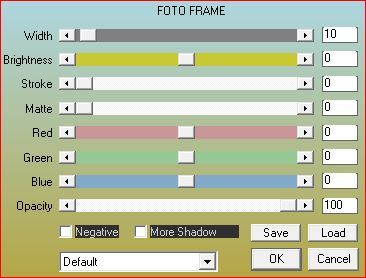
Sélections, sélectionner tout
19/
Image ajouter des bordures, Symétriques :
40 px couleur 1
Effets d’image, mosaïque sans jointures, comme précédemment :
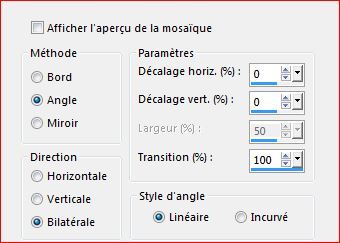
Sélections, inverser
Réglages, flou, flou gaussien, rayon à 15, comme précédemment
20/
Calques, nouveau calque raster
Effets, modules externes : Alien Skin Eye Candy 5, Rust comme précédemment
Calques propriétés, Mode mélange, recouvrement
Réglages, netteté, netteté
Fusionner avec le calque du dessous
Ne rien sélectionner
21/
Ouvrir le tube personnage
Copier-coller comme nouveau calque
(selon votre tube redimensionner , netteté, si nécessaire)
Placer en bas à droite: objets, aligner, bas et aligner, droite
Effets 3D, Ombre portée : 8/0/80/40 noir (ou selon votre tube)
22/
Ouvrir, copier, Coller le WA_titre_SV
( l’adapter à vos couleurs, ex: avec l'outil changeur de couleur )
Place à l’aide de l’outil sélecteur (K):
position : H 371, V 88
(M)
23/
Signer
Ajouter ma signature
(Vous pouvez la redimensionner et mettre en mode mélange lumière douce ou dure)
24/
Image, ajouter des bordures : 1 px couleur 2
Image, Redimensionner a 950 px de largeur
Enregistrer

Ma version 2: Tube de uluru, merci. Paysage de Moi-Même

Merci Alyciane pour avoir testé ce tuto

Merci Béa pour avoir testé ce tuto


Merci !!

Il y avait une erreur dans le texte, le nouveau se trouve actuellement dans le matériel, mes excuses et merci d'avance !
Denise

cat's

Greet

Pia

Saturnella

Lecture 33

Franie

Irene R

Garances

Mamy Annick

-
Commentaires
Aucun commentaire pour le moment
 Ajouter un commentaire
Ajouter un commentaire
La création est l'égale de l'évasion














































